Obsah
Existuje mnoho scénářů, kdy můžete chtít přesunout řádky v aplikaci Excel. Může to být proto, že na prvním místě byly chyby, nebo možná jen potřebujete změnit pořadí řádků. Ať už je důvod jakýkoli, v tomto návodu vám na příkladech ukážu různé metody, jak můžete přesunout řádky dolů v aplikaci Excel.
Stáhnout cvičebnici
Sešit se souborem dat použitým pro tento článek se všemi výsledky obsaženými v různých pracovních listech si můžete stáhnout níže. Zkuste si ho stáhnout a procvičovat se při procházení článku.
Přesun řádků dolů.xlsx
6 způsobů přesunu řádků dolů v aplikaci Excel
Ukážu vám celkem šest různých metod, jak v Excelu přesunout řádky dolů. Metody však mohou mít různé výsledky, například to, zda nahradí řádek, nebo ne, nebo zda ponechá prázdné místo na předchozím místě. Projděte si metody, abyste zjistili, jaký výstup chcete, a nakonec se pokuste vybrat tu pro požadovaný výsledek.
Všechny metody použiji k přesunu řádků dolů ve stejném souboru dat níže.

1. Přesun řádků dolů pomocí myši
V aplikaci Excel je nejrychlejším způsobem přesunu řádků směrem dolů jejich přetažení myší a posunutí na nové místo. Pokud nechcete pouze posunout zbytek řádků směrem dolů, místo abyste je nahradili řádkem na daném místě, bude pro vás tento způsob nejvhodnější.
V této části budu přesouvat první řádek tabulky dolů na jinou pozici. Postupujte podle následujících kroků a uvidíte, jak na to.
Kroky:
- Nejprve vyberte celý řádek ze souboru dat.

- Poté přesuňte kurzor myši na hranici výběru, kde ikona kurzoru přejde do podoby. Ukazatel přesunu .

- Nyní stiskněte Směna na klávesnici a klikněte a přetáhněte buňku na místo, kam ji chcete přesunout.
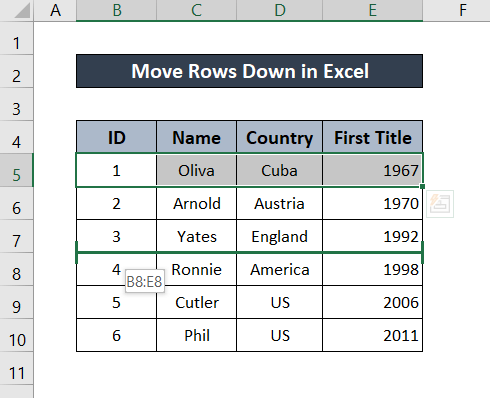
- Po jeho umístění na požadovanou pozici uvolněte tlačítko. Řádek se přesune na řádek za řádkem.

Tento postup můžete opakovat pro všechny požadované řádky a přesunout je o řádek níže.
Přečtěte si více: Jak skrýt řádky v aplikaci Excel (6 efektivních metod)
2. Využití kontextové nabídky
Pokud chcete přesunout řádky dolů pomocí příkazů, Excel k tomu poskytuje několik základních příkazů. Řádek můžete vyjmout a místo vložení vložit řádek na nové místo. Protože vložení nahradí předchozí hodnoty novými, je vložení lepší volbou, pokud chcete pouze přesunout řádek dolů, aniž byste odstranili cokoli jiného.
Kroky:
- Nejprve vyberte řádek, který chcete přesunout.

- Poté řádek odstřihněte stisknutím tlačítka 'Ctrl+X' na klávesnici.
- Nyní klikněte pravým tlačítkem myši na řádek před místem, kam chcete vložit řádek.
- V kontextové nabídce vyberte Vložení vyříznutých buněk .
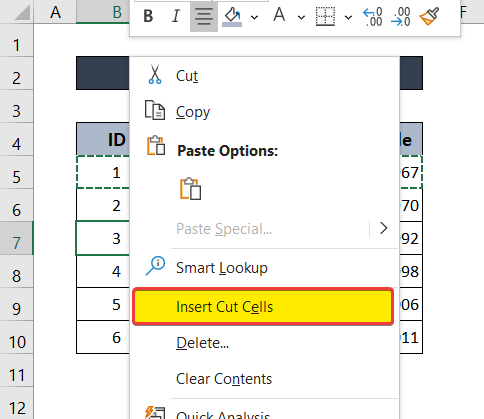
Můžete dosáhnout stejného výsledku jako výše.

Související obsah: Zkratka pro skrytí řádků v aplikaci Excel (3 různé metody)
3. Vlastní příkaz řazení pro přesun řádků dolů
Tato metoda je užitečná zejména v případě, že chcete přeskládat všechny řádky v datové sadě. Přesto ji lze použít i pro přesouvání řádků dolů v tabulce nebo datové sadě v aplikaci Excel. Před tříděním je však nejprve třeba přiřadit každému řádku určité číslo a pak seřadit řádky podle čísel.
Podrobnější návod naleznete v následujících krocích.
Kroky:
- Nejprve vložte nový sloupec před datovou sadu kliknutím pravým tlačítkem myši na číslo sloupce a výběrem možnosti Vložte z kontextové nabídky.

- V novém sloupci přiřaďte každému sloupci číslo. Pořadí čísel by mělo odpovídat pořadí přeskupených řádků.

- Vyberte celou sadu dat.
- Pak na pásu přejděte na Home a na kartě Úpravy vyberte skupinu Třídit a filtrovat .
- Vyberte Vlastní třídění z rozevírací nabídky.
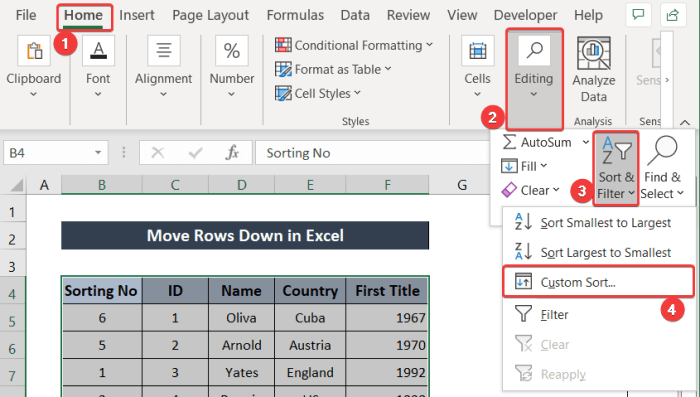
- Nový Třídit Zobrazí se dialogové okno. Sloupec vyberte pole Třídění č. A v Objednávka vyberte pole Od nejmenšího po největší .

- Poté klikněte na OK . Řádky budou přesunuty dolů (některé řádky také nahoru).

- Nakonec odstraňte další sloupec přidaný v prvním kroku, abyste získali původní soubor dat.

Přečtěte si více: Jak seskupit řádky v aplikaci Excel pomocí funkce Rozbalit nebo Sbalit (5 metod)
Podobná čtení
- Jak vytvořit řádky v buňce v aplikaci Excel (3 metody)
- Jak seskupit řádky v tabulce Excel Pivot (3 způsoby)
- Skryté řádky v aplikaci Excel: Jak je skrýt nebo odstranit?
- Jak skrýt řádky na základě hodnoty buňky v aplikaci Excel (5 metod)
- Jak změnit velikost všech řádků v aplikaci Excel (6 různých přístupů)
4. Přesunutí řádků dolů přetažením
Místo stisknutí Směna a přetahování, můžete v aplikaci Excel jednoduše kliknout a přetáhnout řádek směrem dolů. To je však stejné jako vyjmutí a vložení řádku na nové místo. Nahradí se předchozí řádek vloženým. Pokud chcete tento typ výsledku, postupujte podle následujících kroků.
Kroky:
- Nejprve vyberte řádek, který chcete přesunout dolů.

- Přesuňte kurzor myši na okraj hranice výběru, kde se změní na symbol. Přesun Ukazatel .

- Nyní přetáhněte řádek na nové místo.

- Nakonec jej uvolněte. Objeví se okno s upozorněním na výměnu, klikněte na něj. OK .

Pak se váš řádek přesune dolů.

Všimněte si, že tato metoda ponechává předchozí pozici vybraného řádku prázdnou a zcela odstraní předchozí řádek místa, kam se přesouváte.
Přečtěte si více: Jak sbalit řádky v aplikaci Excel (6 metod)
5. Použití klávesy Ctrl
Pomocí všech kliknutí a přetažení můžete vybraný řádek ponechat na předchozí pozici. Zároveň můžete vložit jeho kopii na novou pozici. K tomu je třeba stisknout tlačítko Ctrl a přetáhněte ji na nové místo.
Podrobnější návod naleznete v následujících krocích.
Kroky:
- Nejprve vyberte řádek, který chcete přesunout.

- Poté přesuňte kurzor myši na hranici výběru, dokud se na místě kurzoru neobjeví ukazatel pohybu.

- Nyní stiskněte Ctrl Poté klikněte a přetáhněte hranici řádku na novou pozici.

- Po uvolnění kliknutí budete mít řadicí páku v nové poloze, ale zároveň ji budete mít i v původní poloze.

Poznámka: Tato metoda také odstraní předchozí řádek na vybrané pozici.
Související obsah: Skrytí všech řádků nefunguje v aplikaci Excel (5 problémů & řešení)
6. Přesunutí více řádků dolů
Metodu přetahování můžete použít i pro více řádků. To však lze provést pouze v případě, že řádky na sebe navazují. Pokud jsou výběry nesouvislé, nelze je bohužel touto metodou přesouvat.
Zde je podrobný návod pro přesun více řádků dolů. Budu přesouvat první dva řádky uvnitř tabulky.
Kroky:
- Nejprve vyberte řádky, které chcete přesunout.

- Poté přesuňte kurzor myši na okraj výběru, kde se změní na symbol. Ukazatel přesunu .
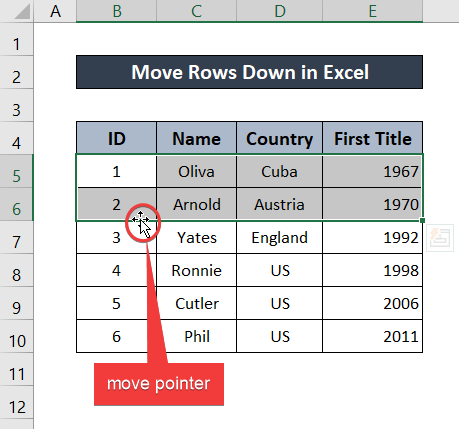
- Nyní při stisknutí Směna na klávesnici klikněte a přetáhněte řádky na nové pozice.
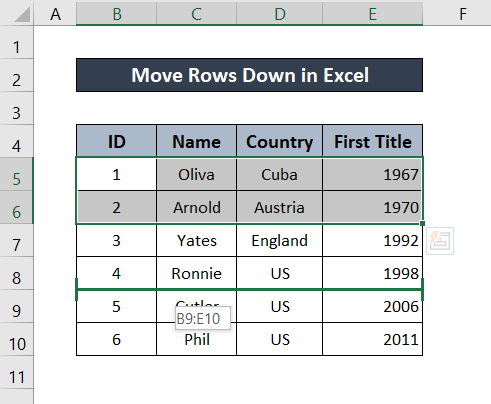
- Po uvolnění myši se vybrané řádky přesunou dolů na nové pozice.
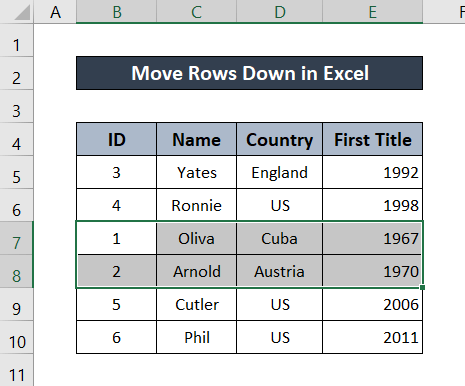
Přečtěte si více: Jak skrýt všechny řádky v aplikaci Excel (všechny možné způsoby)
Závěr
Tím jsme uzavřeli všechny metody, které můžete použít k přesouvání řádků dolů v aplikaci Excel a dosáhnout různých výsledků. Doufám, že pro vás byl tento článek užitečný a poučný. Pokud máte nějaké dotazy nebo návrhy, dejte nám vědět v komentářích níže. Další podobné návody najdete na stránce Exceldemy.com .

